Hauptfenster
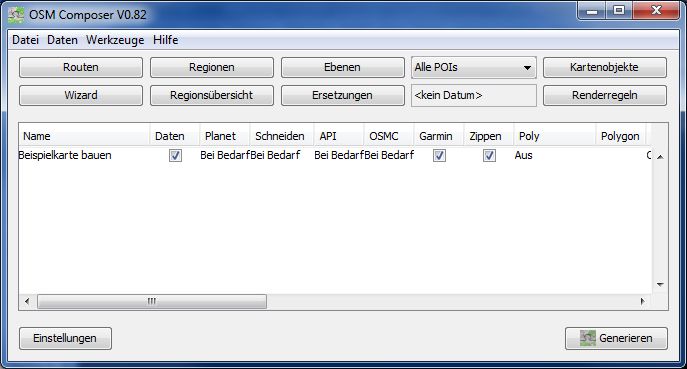
Das Hauptfenster zeigt vier Bereiche:
- Menü
- obere Buttons
- Jobliste
- untere Buttons
Menü
Hinweis: Einige Befehle können auch direkt über Buttons aufgerufen werden.
- Datei
- Log: Logfenster mit Detailinformationen oder Fehlermeldungen einblenden
- Einstellungen: Konfiguration der Verzeichnise und Pfade auf dem Rechner zum Auffinden von Programmfunktionen und Ablegen von Daten; URLs der Datenquellen;
- Abbruch ohne Speichern: Alle Änderungen in den Listen seit dem letzten Start oder Speichern verwerfen
- Zwischenspeichern: Daten in den Listen speichern
- Beenden: Daten speichern und Composer beenden
- Daten
- Regionen: Liste der Kartenregionen einblenden.
- Renderregeln: Liste der Anzeigeregeln für mkgmap
- Kartenobjekte: Liste der Kartenelemente, die in der Karte angezeigt werden können
- Zoomlevel: Definition der Zuordnung Level zu Resolution für mkgmap
- Garminkatalog: Verzeichnis bekannter Bedeutungen von IDs auf Garmingeräten
- Ersetzungen: Liste von Ersetzungsregeln für die Aufbereitung von Daten
- Routen: Liste der erkannten Routen-Relationen einblenden
- Kartenebenen: Definition der Ebenen für die Kartenelemente (gleich wie Button "Layer")
- Tagfilter: Liste von Tags, die eine Spezialbehandlung bekommen
- Ignorierte Tags: Liste von Tags, die grundsätzlich ingoriert werden
- Durchreichtags: Liste von Tags, die für nachgelagerte Tools durchgereicht werden sollen
- Garmin-Katalog: Informationen zur Bedeutung von Garmin-IDs
- Planetfiles: Die von der Geofabrik verfügbaren Planetfiles. Es können eigene Einträge hinzugefügt werden.
- Aktualisieren: Die Größen der Planetfiles online aktualisieren
- Werkzeuge
- Wizard: Blendet den Wizard ein
- Statistik: Zeigt eine tabellarische Häufigkeitsstatistik von Tags
- Icons anlegen: Import von mehreren POI-Icons in einem Zug
- Routen bewerten: Prüft und bewertet die bekannten Routen und blendet die Routenliste ein
- Verzeichnisse: Definition von Verzeichnissen von Routen oder bestimmten POIs
- Sektionen: Räumliche Aufteilung von Verzeichnissen auf Basis von Polygonen
- Verzeichnisse erzeugen: Generiert die Routenverzeichnisse (POIverzeichnisse gehen nur bei Composer-Lauf)
- Konturdichte': Gespeicherte Höhenliniendichte für Planquadrate. Wird automatisch erzeugt.
- Kartensegmente': Übersicht über die Kartenkacheln. Wird automatisch erzeugt.
- JOSM-Stil erzeugen': Erzeugt eine Layout-Vorlage für JOSM aus dem Kartenstil
- TYP-File erzeugen': Typfile entsprechend dem Kartenstil einzeln erzeugen
Obere Buttons
- Routen: Liste der erkannten Routen-Relationen einblenden
- Wizard: Wizard-Übersicht einblenden.
- Regionen: Liste der Kartenregionen einblenden.
- Regionsübersicht: Graphische Übersicht über die definierten Regionen und ihre Größe und Lage relativ zueinander.
- Layer: Definition der Ebenen für die Kartenelemente
- Ersetzungen: Liste von Ersetzungsregeln für die Aufbereitung von Daten
- Dropdownbox: Vorauswahl, welche Elemente mit Kartenobjekte und Renderregeln angezeigt werden sollen.
- Alle Objekte
- Alle POIs
- Flächen
- Wege
- POIs ohne Flächen
- POIs mit Flächen
- Wegmarkierungen
- Tipp: Wenn das entsprechende Fenster bereits geöffnet ist, einfach nochmals auf den Button (Kartenobjekte oder Renderregeln) klicken, um die Auswahl zu übernehmen.
- Datum: Das bei der Verarbeitung notierte Datum der Daten
- Kartenobjekte: Liste der Kartenelemente, die in der Karte angezeigt werden können
- Renderregeln: Liste der Anzeigeregeln für mkgmap
Liste
- Liste der definierten Jobs
Untere Buttons
- Einstellungen: Dialog mit allen Einstellungsmöglichkeiten
- Generieren: Startet den Kartengenerator. Es muß vorher mindestens ein Job in der Liste ausgewählt werden.
- In dem Freiraum dazwischen erscheinen während des Generatorlaufs Statusinformationen.
Tabellen
Über viele der Buttons und Befehle gelangt man in Listen, die z.B. Daten oder die Regeln für die Filterung von Daten angezeigen. Die Listeninhalte können ergänzt, geändert oder gelöscht werden.
Datenspeicherung
Die Speicherung der in den Listen enthaltenen Daten erfolgt erst beim korrekten Beenden der Applikation über den Befehl Datei/Beenden, beim Schließen des Fensters oder mit dem Menüpunkt Datei/Zwischenspeichern.
Nach einem groben Fehler bei der Bearbeitung kann man mit dem Menüpunkt Datei/Abbrechen ohne Speichern alle Änderungen seit dem letzten Speichern verwerfen.
Listenlayout
Composer merkt sich grundsätzlich alle Fensterpositionen und Größen. Spaltenbreite und Spaltenanordnung können durch Drag&Drop verändert werden.
Mit Rechtsklick auf den Spaltenkopf können Spalten ein- und ausgeblendet werden.
Ausgeblendete Spalten werden im Drop-Down-Menü angezeigt. (Maus-Rechtsklick auf den Spaltenkopf)
Der Befehl Layout speichern befindet sich im Kontextmenü zum Spaltenkopf, er bewirkt daß Composer sich das Layout merkt. Der Befehl Menü/Beenden allein sichert das Listenlayout nicht. Das Listenlayout wird beim nächsten Start in der zuletzt gesicherten Form und nicht der letzten Änderung entsprechend angezeigt.
Suchen und Filtern
In allen Listen sind die Funktionen Suchen, Filtern und Export der Daten im Kontextmenü verfügbar.
